Payoneer එකෙන් සල්ලි ගන්න අපේ යාළුවන්ට තියන ලොකු අව්ලක් තමා ATM එකෙන් හරියටම withdraw කරන ගාන හිතාගන්න බැරි එක. මමත් ටික කාලෙකට කලින් geek එකේ මේ ගැන ප්රශ්නයක් දැම්මා. හරියටම නැතත් යාලුවෝ කීප දෙනෙක් හොදින් උපදෙස් දීලා තිබුණා. @};-
අන්තිමට මම ම මේක study කරලා සුත්තරයක් හදාගත්තා.:)) Fiverr ගැන ඉගෙන ගතපු තැනට සලකන්න ඕන නිසා ඒක geek එකේ දාන්න හිතුවා. බලන්න ඔයාලටත් වැඩ කරයිද කියලා. මට නම් පහුගිය මස 3ම හරි ගියා.
1. අද $ ගැනුම් මිල - 2.5 = ?
2. payoneer එකේ තියෙන මුදල - 5 = ?
1 x 2 = ATM එකෙන් ගන්න පුළුවන්.
ගිය මාසේ මම ගතපු ගාන උදාහරණයක් විදියට දාන්නම්. එතකොට පැහැදිලි වේවි.
*****************************************
1. රු. 129.2 (මම සල්ලි ගතපු දවසේ $ ගැනුම් මිල රුපියල්) - 2.5 = රු. 126.7
2. $ 176 (payoneer එකේ තියෙන මුදල) - 5 = $171
171 x 126.7 = රු. 21665.70
රු. 65.70 ත් අතහැරලා රු. 21600 ක් මම ATM එකෙන් ගත්තා.
$ 0.22 ක් payoneer එකේ ඉතිරි වූණා.
*****************************************
මම සල්ලි ගන්න ගියේ HNB
★ Balance එක බලන හැම පාරම $1 ක් කැපෙනවා.
★ අපි ඉල්ලන ගාන දෙන්න payoneer account එකේ නැත්නම් එත් $1 ක් කැපෙනවා.
දන්නේ නැති අයට මේකත් කියන්නම්. මම සල්ලි ගන්න ගියේ HNB. payoneer card එක ATM එකට දාල දන්නා සිංහල තෝරලා password එකේ numbers 4 ගැහුවා. screen එක එහෙමමයි. menu තියෙන එකට මාරු වෙන්නේ නෑ. එතකොට තමා දෙලෝ රත්වුනේ. payoneer එකේ pin number එකේ ඉලක්කම් 4යි. HNB එකට දැන් 6ක් ගහන්න ඕන නේ. කාගෙන් අහන්නද?
නිකමට හිතල enter key එක press කලා. යන්තම් වැඩේ ගොඩ..
අන්තිමට මම ම මේක study කරලා සුත්තරයක් හදාගත්තා.:)) Fiverr ගැන ඉගෙන ගතපු තැනට සලකන්න ඕන නිසා ඒක geek එකේ දාන්න හිතුවා. බලන්න ඔයාලටත් වැඩ කරයිද කියලා. මට නම් පහුගිය මස 3ම හරි ගියා.
1. අද $ ගැනුම් මිල - 2.5 = ?
2. payoneer එකේ තියෙන මුදල - 5 = ?
1 x 2 = ATM එකෙන් ගන්න පුළුවන්.
ගිය මාසේ මම ගතපු ගාන උදාහරණයක් විදියට දාන්නම්. එතකොට පැහැදිලි වේවි.
*****************************************
1. රු. 129.2 (මම සල්ලි ගතපු දවසේ $ ගැනුම් මිල රුපියල්) - 2.5 = රු. 126.7
2. $ 176 (payoneer එකේ තියෙන මුදල) - 5 = $171
171 x 126.7 = රු. 21665.70
රු. 65.70 ත් අතහැරලා රු. 21600 ක් මම ATM එකෙන් ගත්තා.
$ 0.22 ක් payoneer එකේ ඉතිරි වූණා.
*****************************************
මම සල්ලි ගන්න ගියේ HNB
★ Balance එක බලන හැම පාරම $1 ක් කැපෙනවා.
★ අපි ඉල්ලන ගාන දෙන්න payoneer account එකේ නැත්නම් එත් $1 ක් කැපෙනවා.
දන්නේ නැති අයට මේකත් කියන්නම්. මම සල්ලි ගන්න ගියේ HNB. payoneer card එක ATM එකට දාල දන්නා සිංහල තෝරලා password එකේ numbers 4 ගැහුවා. screen එක එහෙමමයි. menu තියෙන එකට මාරු වෙන්නේ නෑ. එතකොට තමා දෙලෝ රත්වුනේ. payoneer එකේ pin number එකේ ඉලක්කම් 4යි. HNB එකට දැන් 6ක් ගහන්න ඕන නේ. කාගෙන් අහන්නද?
නිකමට හිතල enter key එක press කලා. යන්තම් වැඩේ ගොඩ..











 10:58 AM
10:58 AM
 sitemoney
sitemoney


 Posted in:
Posted in: 




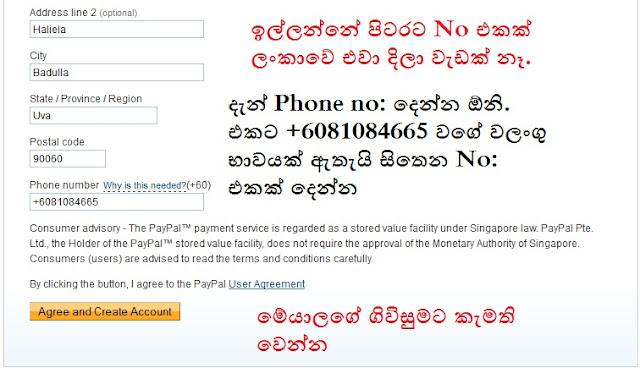

![[IMG]](http://i58.tinypic.com/2lctlyt.gif)



